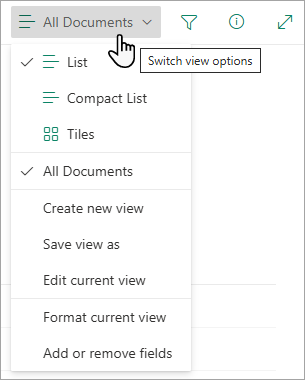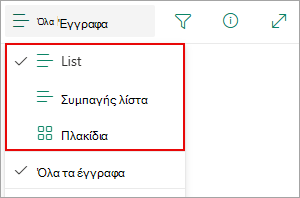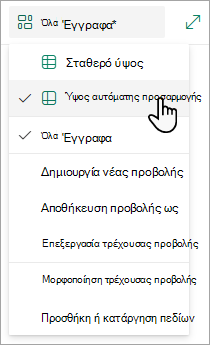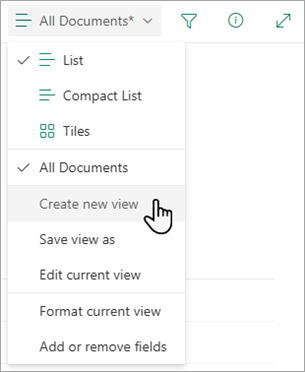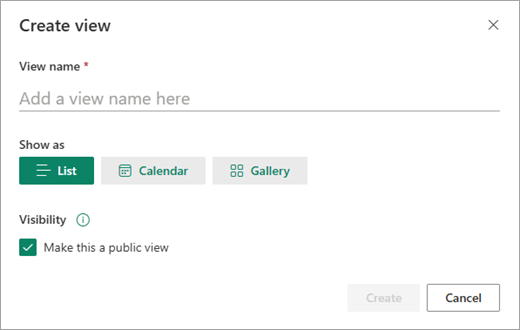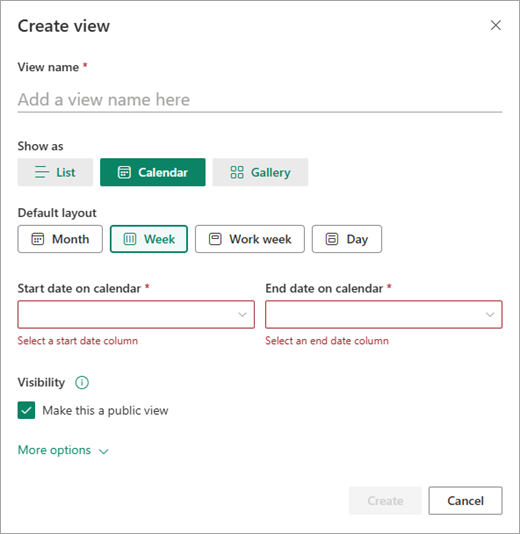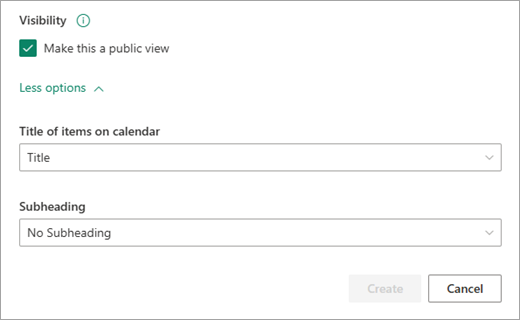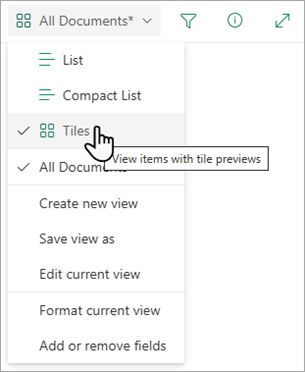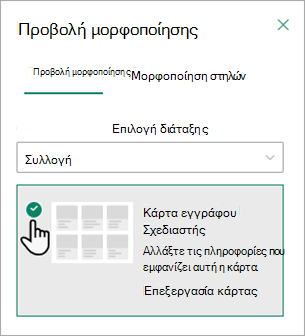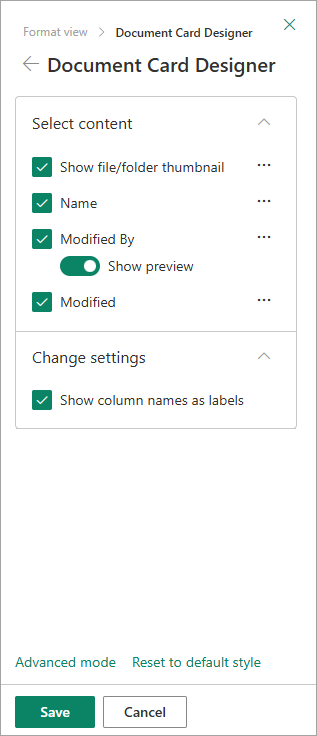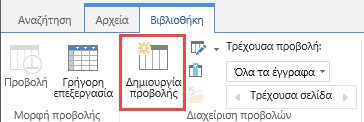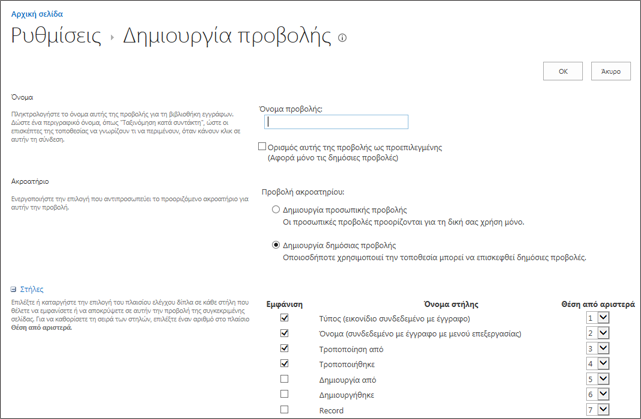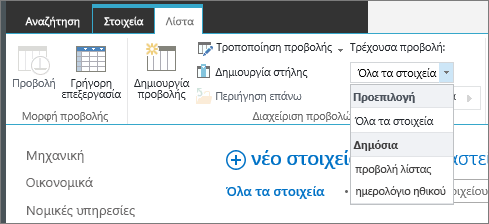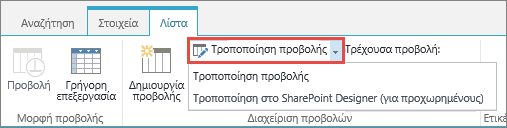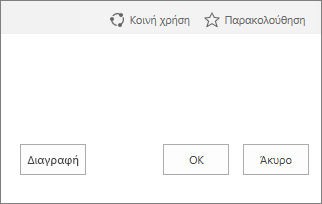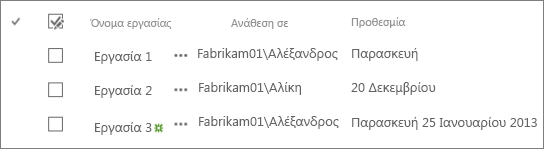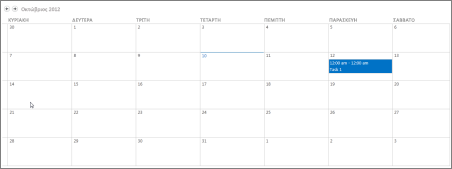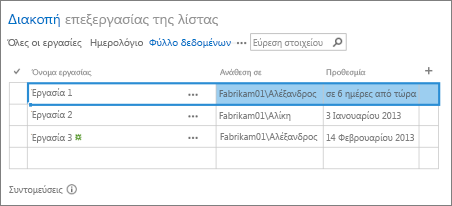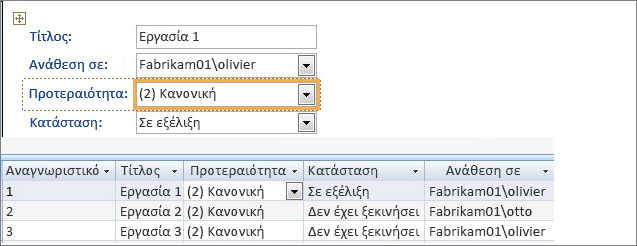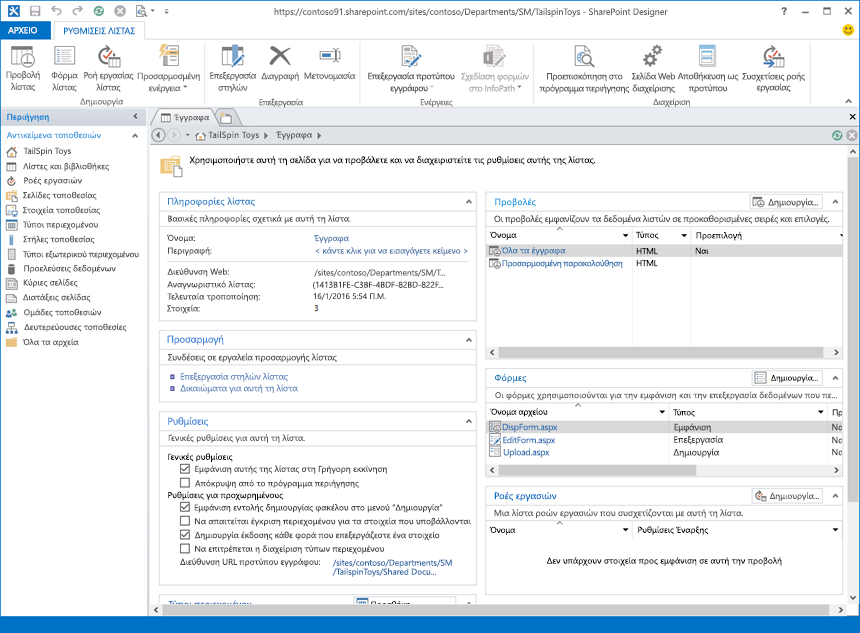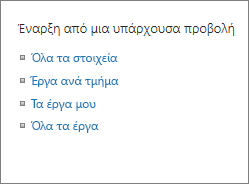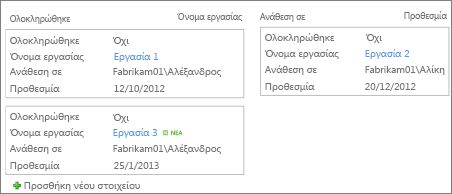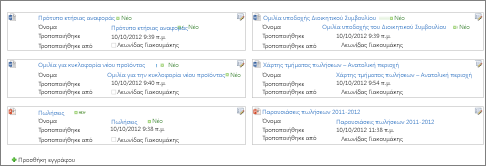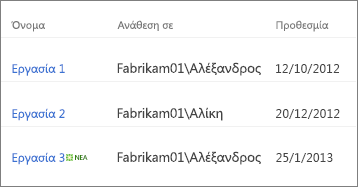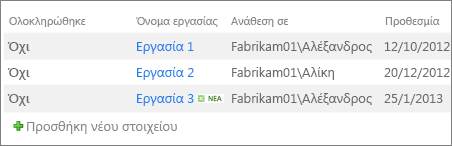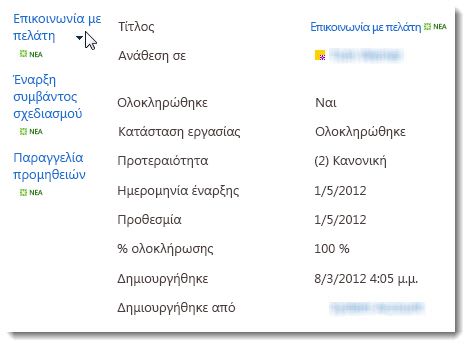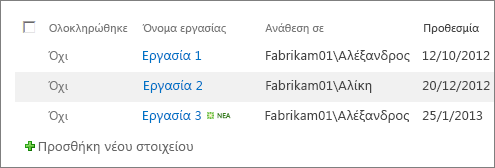Δημιουργία, αλλαγή ή διαγραφή προβολής σε λίστα ή βιβλιοθήκη
Ισχύει για
Μπορείτε να δημιουργήσετε προσαρμοσμένες προβολές βιβλιοθηκών και λιστών για να οργανώσετε και να εμφανίσετε στοιχεία που είναι πιο σημαντικά για εσάς (όπως ορισμένες στήλες), για να προσθέσετε φιλτράρισμα ή ταξινόμηση ή για να έχετε ένα πιο ελκυστικό στυλ. Μπορείτε να δημιουργήσετε μια προσωπική προβολή (που μόνο εσείς μπορείτε να δείτε) ή, εάν έχετε δικαιώματα για να το κάνετε, μπορείτε να δημιουργήσετε μια δημόσια προβολή για να τη βλέπουν όλοι όσοι χρησιμοποιούν τη λίστα.
Πολλές λίστες έχουν άλλες προβολές εκτός από την προεπιλεγμένη προβολή που βλέπετε όταν μεταβαίνετε για πρώτη φορά στη λίστα. Για να δείτε άλλες προβολές, επιλέξτε το μενού Επιλογές προβολής στην επάνω δεξιά πλευρά της γραμμής εντολών και, στη συνέχεια, επιλέξτε την προβολή που θέλετε.
Σημείωση: Οι δυνατότητες στο μενού Επιλογές προβολής ενημερώνονται συνεχώς, επομένως ορισμένες επιλογές που βλέπετε ενδέχεται να διαφέρουν ανάλογα με την έκδοση που έχετε.
Δημιουργήστε νέες προβολές Microsoft 365 λίστες ή βιβλιοθήκες για να οργανώσετε και να αποκρύψετε ή να εμφανίσετε στήλες. Η μία προβολή είναι η προεπιλεγμένη προβολή. Πρόσθετες προβολές που προσθέτετε είναι διαθέσιμες από το μενού Επιλογές προβολής . Μπορείτε να δημιουργήσετε μια προβολή για να αποθηκεύσετε διαφορετικές επιλογές ταξινόμησης, φιλτραρίσματος και ομαδοποίησης που έχετε κάνει από το παράθυρο κεφαλίδων ή φίλτρων στηλών. Οι στήλες που έχετε εμφανίσει ή αποκρύψει και το πλάτος των στηλών θα αποθηκευτούν επίσης μαζί με την προβολή.
Σημείωση: Η επιλογή Προβολή συλλογής είναι διαθέσιμη μόνο στο SharePoint Online.

Σημείωση: Οι οπτικές ενημερώσεις για λίστες κυκλοφορούν σταδιακά σε όλο τον κόσμο, γεγονός που σημαίνει ότι η εμπειρία σας μπορεί να διαφέρει από αυτή που εμφανίζεται σε αυτό το βίντεο και περιγράφεται σε αυτό το άρθρο.
-
Στη γραμμή εντολών της λίστας, επιλέξτε Επιλογές προβολής > Όλα τα έγγραφα.
-
Επιλέξτε το όνομα της προβολής στην οποία θέλετε να μεταβείτε. Μπορείτε να επιλέξετε από τις επιλογές προβολής Λίστα, Συμπυκνωμένη λίστα ή Πλακίδια .
-
Όταν βρίσκεστε στη λειτουργία προβολής πλέγματος, θα δείτε τις επιλογές Σταθερό ύψος και Αυτόματη προσαρμογή ύψους:
-
Όταν δεν βρίσκεστε στη λειτουργία προβολής πλέγματος , βλέπετε διαφορετικούς τύπους προβολής: Λίστα, Συμπυκνωμένη λίστα και Πλακίδια. Κάτω από την επιλογή Όλα τα έγγραφα , μπορείτε να επιλέξετε οποιεσδήποτε προβολές είναι διαθέσιμες.
Μπορείτε επίσης να προσαρμόσετε την προβολή που βλέπετε, επιλέγοντας διαφορετικές επιλογές ταξινόμησης, φιλτραρίσματος ή ομαδοποίησης που κάνετε από τις κεφαλίδες των στηλών ή από το παράθυρο φίλτρων. Όταν σας αρέσει αυτό που βλέπετε, μπορείτε να αποθηκεύσετε τη νέα προβολή σας.
Συμβουλή: Στη λειτουργία προβολής πλέγματος , μπορείτε να μετακινήσετε στήλες σε διαφορετικές θέσεις για να αλλάξετε τη σειρά των στηλών.
-
Στη γραμμή εντολών της λίστας, επιλέξτε Επιλογές προβολής > Όλα τα έγγραφα.Εάν οι επιλογές προβολής δεν είναι ορατές, βεβαιωθείτε ότι δεν επεξεργάζεστε τη λίστα ή ότι δεν έχετε επιλέξει ένα ή περισσότερα στοιχεία. Επίσης, ενδέχεται να μην έχετε δικαιώματα. Σε αυτή την περίπτωση, επικοινωνήστε με τον διαχειριστή του Microsoft 365 σας ή με τους κατόχους της τοποθεσίας ή της λίστας.
-
Επιλέξτε Δημιουργία νέας προβολής.
Σημαντικό: Εάν δεν βλέπετε την επιλογή Δημιουργία νέας προβολής, αυτό σημαίνει ότι οι πιο πρόσφατες ενημερώσεις δεν έχουν επικοινωνήσει μαζί σας ακόμα. Παρακολουθήστε το παραπάνω βίντεο, ανατρέξτε στην ενότητα "Αλλαγή προβολής" αυτού του άρθρου ή διαβάστε το θέμα Επεξεργασία προβολής λίστας.
-
Εμφανίζεται το παράθυρο διαλόγου Δημιουργία προβολής . Στην περιοχή Όνομα προβολής, πληκτρολογήστε ένα όνομα για την προβολή σας. Στην περιοχή Εμφάνιση ως, επιλέξτε Λίστα, Ημερολόγιο ή Συλλογή για τον τύπο της προβολής που θέλετε να δημιουργήσετε.
-
Εάν επιλέξετε Ημερολόγιο, το παράθυρο διαλόγου Δημιουργία προβολής εμφανίζει περισσότερες επιλογές για το πώς μπορείτε να δημιουργήσετε το ημερολόγιό σας. Εισαγάγετε ημερομηνία έναρξης και ημερομηνία λήξης στο ημερολόγιο.
-
Για να αλλάξετε τον τρόπο εμφάνισης του τίτλου των στοιχείων στο ημερολόγιο, επιλέξτε Περισσότερες επιλογές και, στη συνέχεια, ενεργοποιήστε τις επιλογές που θέλετε από τις αναπτυσσόμενες λίστες στην περιοχή Τίτλος στοιχείων στο ημερολόγιο και δευτερεύουσαεπικεφαλίδα.
-
Όταν τελειώσετε, επιλέξτε Δημιουργία.
-
Στη γραμμή εντολών της λίστας, επιλέξτε Επιλογές προβολής > Όλα τα έγγραφα.
Εάν οι επιλογές προβολής > Δεν είναι ορατά όλα τα έγγραφα , βεβαιωθείτε ότι δεν επεξεργάζεστε τη λίστα ή δεν έχετε επιλέξει ένα ή περισσότερα στοιχεία. Επίσης, ενδέχεται να μην έχετε δικαιώματα. Σε αυτή την περίπτωση, επικοινωνήστε με τον διαχειριστή του Microsoft 365 σας ή με τους κατόχους της τοποθεσίας ή της λίστας.
-
Επιλέξτε Αποθήκευση προβολής ως.
-
Πληκτρολογήστε το νέο όνομα και, στη συνέχεια, επιλέξτε Αποθήκευση.
Μπορείτε να κάνετε ορισμένες αλλαγές απευθείας στην προβολή λίστας. Για να το κάνετε αυτό, κάντε κλικ στο όνομα της στήλης. Μπορείτε να αλλάξετε τη σειρά των στοιχείων, να τα φιλτράρετε, να τα ομαδοποιήσετε, να προσθέσετε στήλες και να αλλάξετε άλλες ρυθμίσεις στηλών. Όταν τελειώσετε, κάντε κλικ στο στοιχείο Επιλογές προβολής και, στη συνέχεια, κάντε κλικ στην επιλογή Αποθήκευση προβολής ως. Αποθηκεύστε την προβολή με το τρέχον όνομά της ή πληκτρολογήστε ένα νέο όνομα για να δημιουργήσετε μια νέα προβολή.
Για περισσότερες πληροφορίες, παρακολουθήστε το παραπάνω βίντεο ή ανατρέξτε στο θέμα Επεξεργασία προβολής λίστας.
Για να δείτε περισσότερες επιλογές για προχωρημένους:
-
Στη γραμμή εντολών της λίστας, επιλέξτε Επιλογές προβολής > Όλα τα έγγραφα.
Εάν οι επιλογές προβολής > Όλα τα έγγραφα δεν είναι ορατά, βεβαιωθείτε ότι δεν επεξεργάζεστε τη λίστα ή δεν έχετε επιλέξει ένα ή περισσότερα στοιχεία. Επίσης, ενδέχεται να μην έχετε δικαιώματα. Σε αυτή την περίπτωση, επικοινωνήστε με τον διαχειριστή του Microsoft 365 σας ή με τους κατόχους της τοποθεσίας ή της λίστας.
-
Επιλέξτε το όνομα της προβολής που θέλετε να αλλάξετε.
-
Επιλέξτε Προβολή επιλογών> Όλα τα έγγραφα ξανά και, στη συνέχεια, επιλέξτε Επεξεργασία τρέχουσας προβολής.
-
Στη σελίδα Επεξεργασία προβολής , κάντε τις αλλαγές σας. Μπορείτε να προσθέσετε ή να καταργήσετε στήλες, να προσθέσετε κριτήρια ταξινόμησης ή φίλτρου, να ρυθμίσετε τις παραμέτρους φακέλων και πολλά άλλα.
-
Όταν ολοκληρώσετε τις αλλαγές σας, επιλέξτε OK.
-
Στη γραμμή εντολών της λίστας, επιλέξτε Επιλογές προβολής > Όλα τα έγγραφα.
-
Επιλέξτε το όνομα της προβολής που θέλετε να ορίσετε ως προεπιλεγμένη.
-
Επιλέξτε Προβολή επιλογών> Όλα τα έγγραφα ξανά και, στη συνέχεια, επιλέξτε Επεξεργασία τρέχουσας προβολής.
-
Στη σελίδα Επεξεργασία προβολής , επιλέξτε το πλαίσιο ελέγχου Ορισμός αυτής της προβολής ως προεπιλεγμένης και, στη συνέχεια , επιλέξτε OK.
-
Στη γραμμή εντολών της λίστας, επιλέξτε Επιλογές προβολής > Όλα τα έγγραφα.
-
Επιλέξτε το όνομα της προβολής που θέλετε να διαγράψετε.
-
Επιλέξτε Προβολή επιλογών> Όλα τα έγγραφα ξανά και, στη συνέχεια, επιλέξτε Επεξεργασία τρέχουσας προβολής.
-
Στη σελίδα Επεξεργασία προβολής, επιλέξτε Διαγραφή και, στη συνέχεια, επιλέξτε OK.
-
Στη γραμμή εντολών της λίστας σας, επιλέξτε Επιλογές προβολής > Όλα τα έγγραφα και, στη συνέχεια, επιλέξτε Πλακίδια.
-
Επιλέξτε Μορφοποίηση τρέχουσας προβολής και, στη συνέχεια, επιλέξτε Κάρτα εγγράφουDesigner.
-
Χρησιμοποιήστε την Κάρτα εγγράφου Designer παράθυρο για να προσαρμόσετε τις πληροφορίες που θέλετε να εμφανίζονται σε κάθε κάρτα.
Σημείωση: Εάν δημιουργείτε προβολές στις οποίες θα έχουν πρόσβαση τηλέφωνα και άλλες κινητές συσκευές, πρέπει να εξετάσετε τις δυνατότητες των κινητών συσκευών. Για να μάθετε περισσότερα, ανατρέξτε στο θέμα Ρύθμιση παραμέτρων τοποθεσίας του SharePoint για κινητές συσκευές.
Για να δημιουργήσετε μια προβολή:
-
Μεταβείτε στη λίστα ή τη βιβλιοθήκη όπου θέλετε να δημιουργήσετε μια προβολή, κάντε κλικ στην καρτέλα Λίστα ή Βιβλιοθήκη και, στη συνέχεια, επιλέξτε Δημιουργία προβολής.
Σημείωση: Εάν η επιλογή Δημιουργία προβολής είναι απενεργοποιημένη, δεν έχετε τα δικαιώματα για να δημιουργήσετε μια προβολή. Για πληροφορίες σχετικά με τα δικαιώματα που χρειάζεστε για να δημιουργήσετε προσωπικές και δημόσιες προβολές, ανατρέξτε στην ενότητα "Ρυθμίσεις για προβολές" παρακάτω.
-
Στη σελίδα Ρυθμίσεις , επιλέξτε έναν τύπο προβολής.
-
Στο πλαίσιο Όνομα προβολής , πληκτρολογήστε το όνομα για την προβολή σας. Επιλέξτε Ορισμός αυτής της προβολής ως προεπιλεγμένης προβολής , εάν θέλετε να ορίσετε αυτή την προβολή ως προεπιλεγμένη για τη λίστα ή τη βιβλιοθήκη. Μόνο μια δημόσια προβολή μπορεί να είναι η προεπιλεγμένη προβολή για μια λίστα ή βιβλιοθήκη.
-
Στην ενότητα Ακροατήριο , στην περιοχή Προβολή ακροατηρίου, επιλέξτε Δημιουργία προσωπικής προβολής ή Δημιουργία δημόσιας προβολής. Δημιουργήστε μια προσωπική προβολή όταν θέλετε μια προβολή μόνο για τον εαυτό σας. Δημιουργήστε μια δημόσια προβολή όταν θέλετε να τη δουν όλοι όσοι χρησιμοποιούν τη λίστα.
Σημείωση: Εάν η επιλογή Δημιουργία δημόσιας προβολής είναι απενεργοποιημένη, δεν έχετε τα δικαιώματα για να δημιουργήσετε μια δημόσια προβολή για αυτήν τη λίστα ή βιβλιοθήκη.
-
Στην ενότητα Στήλες , επιλέξτε τις στήλες που θέλετε στην προβολή και καταργήστε τις στήλες που δεν θέλετε να εμφανίζονται. Δίπλα στους αριθμούς στηλών, επιλέξτε τη σειρά με την οποία θέλετε να εμφανίζονται οι στήλες στην προβολή.
-
Ρυθμίστε τις άλλες ρυθμίσεις για την προβολή σας, όπως Ταξινόμηση και φιλτράρισμα και επιλέξτε OK στο κάτω μέρος της σελίδας. Για περιγραφές όλων των ρυθμίσεων που μπορείτε να επιλέξετε, ανατρέξτε στην ενότητα "Ρυθμίσεις για προβολές" παρακάτω.
Ακολουθήστε τα παρακάτω βήματα για να αλλάξετε μια προβολή, όπως να την ορίσετε ως προεπιλεγμένη προβολή, να προσθέσετε ή να καταργήσετε στήλες και να αλλάξετε τη σειρά ταξινόμησης των στοιχείων στην προβολή.
Σημείωση: Όταν δημιουργείται μια προβολή, δεν μπορείτε να αλλάξετε τον τύπο προβολής (για παράδειγμα, δεν μπορείτε να μεταβείτε από Standard προβολή σε προβολή φύλλου δεδομένων ή προβολή Gantt σε προβολή ημερολογίου ή το αντίστροφο). Θα πρέπει να δημιουργήσετε μια νέα προβολή με τον τύπο προβολής που θέλετε. Ωστόσο, εάν θέλετε απλώς να επεξεργαστείτε στήλες και γραμμές σε λίστες ή βιβλιοθήκες γρήγορα, μπορείτε να αλλάξετε προσωρινά Standard Προβολή σε προβολή φύλλου δεδομένων χρησιμοποιώντας την επεξεργασία σε προβολή πλέγματος. Για να το κάνετε αυτό, μεταβείτε στην καρτέλα Λίστα ή Βιβλιοθήκη στην κορδέλα και επιλέξτε Επεξεργασία σε προβολή πλέγματος. Όταν τελειώσετε, η προβολή θα επιστρέψει στην προηγούμενη προβολή. Σημειώστε ότι δεν μπορείτε να χρησιμοποιήσετε την Επεξεργασία σε προβολή πλέγματος για προβολές όπου τα στοιχεία είναι ομαδοποιημένα. Για περισσότερες πληροφορίες σχετικά με την προβολή φύλλου δεδομένων, ανατρέξτε στην ενότητα "Προβολή φύλλου δεδομένων" παρακάτω στο θέμα Τύποι προβολών που μπορείτε να επιλέξετε.
-
Μεταβείτε στη λίστα ή τη βιβλιοθήκη όπου θέλετε να αλλάξετε μια προβολή και κάντε κλικ στην καρτέλα Λίστα ή Βιβλιοθήκη .
-
Κάντε κλικ στην επιλογή Τροποποίηση προβολής.
Σημείωση: Εάν η επιλογή Τροποποίηση προβολής είναι απενεργοποιημένη, δεν έχετε τα δικαιώματα για να τροποποιήσετε την τρέχουσα προβολή. Μπορείτε, ωστόσο, να τροποποιήσετε τις προσωπικές προβολές σας. Για πληροφορίες σχετικά με τα δικαιώματα που χρειάζεστε για να δημιουργήσετε προσωπικές και δημόσιες προβολές, ανατρέξτε στην ενότητα Ρυθμίσεις για προβολές παρακάτω στο άρθρο.
-
Επιλέξτε την προβολή που θέλετε να αλλάξετε από την αναπτυσσόμενη λίστα Τρέχουσα προβολή .
-
Κάντε τις αλλαγές σας και, στη συνέχεια, επιλέξτε OK στο κάτω μέρος της σελίδας. Για περιγραφές όλων των ρυθμίσεων που μπορεί να θέλετε να τροποποιήσετε, ανατρέξτε στην ενότητα Ρυθμίσεις για προβολές παρακάτω.
Σημείωση: Οι προβολές στην αναπτυσσόμενη λίστα Τρέχουσα προβολή ταξινομούνται αλφαβητικά και δεν μπορούν να αλλάξουν. Μπορείτε, ωστόσο, να αλλάξετε το όνομα της προβολής σας, έτσι ώστε το πρώτο γράμμα να είναι με την αλφαβητική σειρά που θέλετε.
Ακολουθήστε τα παρακάτω βήματα για να διαγράψετε μια προβολή.
-
Μεταβείτε στη λίστα ή τη βιβλιοθήκη για την οποία θέλετε να διαγράψετε μια προβολή και επιλέξτε την καρτέλα Λίστα ή Βιβλιοθήκη .
-
Επιλέξτε την προβολή που θέλετε να διαγράψετε από την αναπτυσσόμενη λίστα Τρέχουσα προβολή .
-
Επιλέξτε Τροποποίηση προβολής.
Σημείωση: Εάν η επιλογή Τροποποίηση προβολής είναι απενεργοποιημένη, δεν έχετε τα απαραίτητα δικαιώματα για να τροποποιήσετε την τρέχουσα προβολή. Μπορείτε, ωστόσο, να τροποποιήσετε τις προσωπικές προβολές σας. Για πληροφορίες σχετικά με τα δικαιώματα που χρειάζεστε για να δημιουργήσετε προσωπικές και δημόσιες προβολές, ανατρέξτε στην ενότητα "Ρυθμίσεις για προβολές" παρακάτω σε αυτό το άρθρο.
-
Κάντε κύλιση προς τα κάτω στη σελίδα ρυθμίσεων στην ενότητα Προβολές και επιλέξτε την προβολή που θέλετε να διαγράψετε.
-
Στην επάνω περιοχή της προβολής, επιλέξτε Διαγραφή.
Σημείωση: Εάν η επιλογή Διαγραφή δεν είναι μια επιλογή, αυτή μπορεί να είναι η προεπιλεγμένη προβολή για μια λίστα ή βιβλιοθήκη και δεν μπορείτε να διαγράψετε μια προεπιλεγμένη προβολή. Πρέπει πρώτα να τροποποιήσετε μια άλλη προβολή και να την ορίσετε ως προεπιλεγμένη.
-
Όταν σας ζητηθεί, επιλέξτε OK.
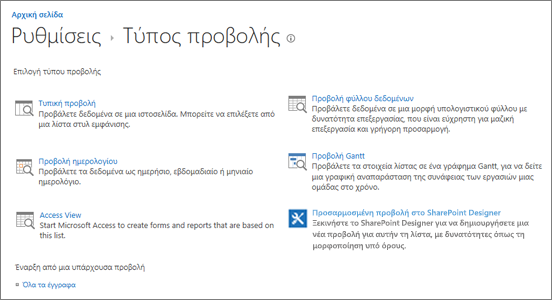
Σημείωση: Μετά τη δημιουργία της, δεν μπορείτε να αλλάξετε τη μορφή μιας προβολής, όπως από ημερολόγιο σε προβολή Gantt. Ωστόσο, μπορείτε να δημιουργήσετε πρόσθετες προβολές των ίδιων δεδομένων για κάθε νέα μορφή που θέλετε να χρησιμοποιήσετε.
Ακολουθούν οι τύποι προβολών από τους οποίες μπορείτε να επιλέξετε:
Standard Προβολή Αυτή η προβολή εμφανίζει τα στοιχεία της λίστας και της βιβλιοθήκης σας μία γραμμή μετά την άλλη. Standard προβολή είναι η προεπιλογή για τους περισσότερους τύπους λιστών και βιβλιοθηκών. Μπορείτε να προσαρμόσετε την προβολή με πολλούς διαφορετικούς τρόπους, όπως προσθέτοντας ή καταργώντας στήλες από την προβολή.
Προβολή ημερολογίου Αυτή η προβολή εμφανίζει τη λίστα και τη βιβλιοθήκη σας σε μορφή παρόμοια με το ημερολόγιο τοίχου. Μπορείτε να εφαρμόσετε ημερήσιες, εβδομαδιαίες ή μηνιαίες προβολές σε αυτή τη μορφή. Αυτή η προβολή μπορεί να είναι χρήσιμη εάν θέλετε να δείτε τα στοιχεία στη λίστα ή τη βιβλιοθήκη με χρονολογική σειρά. Για να χρησιμοποιήσετε αυτή την προβολή, η λίστα ή η βιβλιοθήκη σας πρέπει να περιέχουν στήλες με ημερομηνίες έναρξης και ημερομηνίες λήξης για τα στοιχεία ημερολογίου.
Προβολή φύλλου δεδομένων Αυτή η προβολή εμφανίζει στοιχεία λίστας και βιβλιοθήκης σε ένα πλέγμα, παρόμοιο με ένα υπολογιστικό φύλλο. Αυτή η προβολή, γνωστή και ως Γρήγορη επεξεργασία, μπορεί να είναι χρήσιμη εάν πρέπει να επεξεργαστείτε πολλά στοιχεία σε μια λίστα ή βιβλιοθήκη ταυτόχρονα. Αυτή η προβολή είναι επίσης χρήσιμη εάν θέλετε να εξαγάγετε τα δεδομένα σας σε ένα πρόγραμμα υπολογιστικού φύλλου ή βάσης δεδομένων. Υπάρχουν ορισμένοι περιορισμοί στην Προβολή φύλλου δεδομένων - δεν είναι διαθέσιμες όλες Excel λειτουργίες, για παράδειγμα. Εάν ένα στοιχείο σε μια στήλη είναι γκριζαρισμένο, τότε δεν είναι δυνατή η επεξεργασία αυτού του τύπου στήλης.
Προβολή Gantt Αυτή η προβολή εμφανίζει στοιχεία λίστας και βιβλιοθήκης σε γραμμές που παρακολουθούν την πρόοδο. Μια προβολή Gantt μπορεί να σας βοηθήσει στη διαχείριση έργων. Μπορείτε να χρησιμοποιήσετε αυτή την προβολή, για παράδειγμα, για να δείτε ποιες εργασίες επικαλύπτονται μεταξύ τους και για να απεικονίσετε τη συνολική πρόοδο. Για να χρησιμοποιήσετε αυτή την προβολή, η λίστα ή η βιβλιοθήκη σας πρέπει να περιέχει στήλες με ημερομηνίες έναρξης και ημερομηνίες λήξης.
Προβολή της Access Χρησιμοποιήστε τη Microsoft Access για να δημιουργήσετε φόρμες και αναφορές που βασίζονται στη λίστα ή τη βιβλιοθήκη. Διατίθεται μόνο όταν έχετε εγκαταστήσει τη Microsoft Access.
Προσαρμοσμένη προβολή στο SharePoint Designer Ξεκινήστε και χρησιμοποιήστε την εφαρμογή SharePoint Designer για να δημιουργήσετε προσαρμοσμένες προβολές για προχωρημένους. Αυτό απαιτεί δικαιώματα για προχωρημένους και το SharePoint Designer.
Υπάρχουσα προβολή Εάν μια υπάρχουσα προβολή είναι σχεδόν η προβολή που θέλετε, μπορείτε να εξοικονομήσετε χρόνο χρησιμοποιώντας μια υπάρχουσα προβολή ως σημείο εκκίνησης για τη δημιουργία της νέας προβολής. Κάτω από την επικεφαλίδα Έναρξη από υπάρχουσα προβολή, θα δείτε μια λίστα με τις τρέχουσες προβολές σας. Επιλέξτε μια προβολή για να δημιουργήσετε μια νέα προβολή.
Οι προβολές διαθέτουν πολλές ρυθμίσεις που σας βοηθούν να βρίσκετε γρήγορα τις πληροφορίες που χρειάζεστε σε μια λίστα ή βιβλιοθήκη. Ακολουθούν οι ρυθμίσεις για τις προβολές SharePoint. Όλες οι ρυθμίσεις δεν είναι διαθέσιμες για όλους τους τύπους προβολών. Οι ρυθμίσεις για τις προβολές ημερολογίου διαφέρουν από άλλους τύπους προβολών.
Ο μέγιστος αριθμός στοιχείων σε μια προβολή είναι 5.000. Μπορείτε να διαχειριστείτε τον αριθμό των στοιχείων σε μια προβολή χρησιμοποιώντας τις ρυθμίσεις φίλτρου και ορίου στοιχείων. Για περισσότερες πληροφορίες, ανατρέξτε στο θέμα Διαχείριση μεγάλων λιστών και βιβλιοθηκών.
-
Προεπιλεγμένη προβολή Όλες οι λίστες και οι βιβλιοθήκες έχουν μια προεπιλεγμένη προβολή, η οποία είναι η προβολή που βλέπουν οι χρήστες όταν μεταβαίνουν στη λίστα ή τη βιβλιοθήκη. Μπορείτε να αλλάξετε την προεπιλεγμένη προβολή σε οποιαδήποτε δημόσια προβολή για τη συγκεκριμένη λίστα ή βιβλιοθήκη. Αλλά δεν μπορείτε να ορίσετε μια προσωπική προβολή ως προεπιλεγμένη προβολή. Για να διαγράψετε μια προβολή που είναι η προεπιλεγμένη προβολή, πρέπει πρώτα να ορίσετε μια άλλη δημόσια προβολή ως προεπιλεγμένη για τη συγκεκριμένη λίστα ή βιβλιοθήκη.
Σημείωση: Εάν επιλέξετε Να γίνει αυτή η προβολή η προεπιλεγμένη δεν εμφανίζεται στις σελίδες δημιουργίας ή επεξεργασίας προβολής, δεν έχετε τα δικαιώματα για να δημιουργήσετε μια δημόσια προβολή ή η προβολή είναι προσωπική προβολή. Για να δημιουργήσετε μια δημόσια προβολή, πρέπει να είστε στην ομάδα Designer για τη λίστα ή τη βιβλιοθήκη ή να έχετε τα αντίστοιχα δικαιώματα. Για περισσότερες πληροφορίες, ανατρέξτε στο θέμα Κατανόηση των επιπέδων δικαιωμάτων στο SharePoint.
-
Ακροατήριο Όταν δημιουργείτε μια προβολή, μπορείτε να ορίσετε το ακροατήριο ώστε η προβολή να είναι Προσωπική προβολή ή Δημόσια προβολή. Η προσωπική προβολή είναι μια προβολή που μόνο εσείς μπορείτε να δείτε. Μια δημόσια προβολή είναι μια προβολή που μπορεί να δει ο καθένας.
Δεν μπορείτε να αλλάξετε μια προσωπική προβολή σε δημόσια προβολή ή σε δημόσια προβολή σε προσωπική προβολή. Μπορείτε να χρησιμοποιήσετε μια δημόσια προβολή ως σημείο εκκίνησης για προσωπικές ή δημόσιες προβολές. Μπορείτε να χρησιμοποιήσετε μια προσωπική προβολή ως σημείο εκκίνησης μόνο για προσωπικές προβολές.
Εάν η επιλογή Δημιουργία προβολής είναι απενεργοποιημένη όταν προσπαθείτε να δημιουργήσετε μια προβολή, δεν έχετε τα κατάλληλα δικαιώματα για να δημιουργήσετε μια προβολή. Εάν η επιλογή Δημιουργία προβολής είναι διαθέσιμη, αλλά η επιλογή Δημιουργία δημόσιας προβολής είναι απενεργοποιημένη, πρέπει να είστε στην ομάδα Designer ή ισοδύναμα δικαιώματα. Με την επιλογή Δημιουργία προσωπικής προβολής, πρέπει να είστε στην ομάδα μελών για τη λίστα ή τη βιβλιοθήκη ή να έχετε τα αντίστοιχα δικαιώματα.
-
Στήλες Οι στήλες σε μια προβολή περιέχουν τις πληροφορίες που πρέπει να δείτε για τα στοιχεία λίστας ή βιβλιοθήκης. Οι στήλες, σε συνδυασμό με άλλες δυνατότητες προβολών, όπως τα φίλτρα, μπορούν να σας βοηθήσουν να δείτε μόνο τις πληροφορίες που είναι πιο σημαντικές για την εργασία σας. Αυτό είναι ιδιαίτερα χρήσιμο εάν η λίστα ή η βιβλιοθήκη περιέχει πολλά στοιχεία. Για περισσότερες πληροφορίες σχετικά με την εργασία με στήλες για τη δημιουργία προσαρμοσμένων προβολών, ανατρέξτε στο θέμα Δημιουργία στήλης σε λίστα ή βιβλιοθήκη.
-
Στήλες Gantt Επιλέξτε τις στήλες που θα βρίσκονται στην προβολή Gantt. Ο τίτλος είναι ένα απαιτούμενο πεδίο κειμένου. Τα πεδία Ημερομηνία έναρξης και Προθεσμία είναι υποχρεωτικά πεδία ημερομηνίας. Όταν επιλέγετε μια στήλη, όπως Τίτλος, εάν δεν εμφανίζεται καμία επιλογή στην αναπτυσσόμενη λίστα, πρέπει να δημιουργήσετε τη στήλη για να υποστηρίζεται αυτή η προβολή.
-
Είδος Ορίστε τη σειρά με την οποία εμφανίζονται τα στοιχεία στην προβολή. Μπορείτε να έχετε έως δύο κριτήρια. Για παράδειγμα, εμφανίξτε τα στοιχεία σε μια λίστα εργασιών ταξινομημένα κατά προτεραιότητα και, στη συνέχεια, κατά προθεσμία.
-
Φίλτρο Ρυθμίστε τις παραμέτρους μιας προβολής για να εμφανίσετε ένα υποσύνολο των στοιχείων σε μια λίστα ή βιβλιοθήκη φιλτράροντάς τα με πληροφορίες σε στήλες της λίστας ή της βιβλιοθήκης. Για παράδειγμα, μια προβολή μπορεί να εμφανίσει τα έγγραφα σε μια βιβλιοθήκη που αφορά ένα συγκεκριμένο έργο.
Συμβουλή: Μπορείτε να χρησιμοποιήσετε υπολογιζόμενες στήλες ή φίλτρα που χρησιμοποιούν υπολογισμούς, όπως [Σήμερα] για να εμφανίσετε στοιχεία όταν η ημερομηνία αντιστοιχεί σήμερα ή [Εμένα] για να εμφανίσετε στοιχεία για το χρήστη της προβολής. Μπορείτε επίσης να συνδυάσετε απλές εξισώσεις με συναρτήσεις. Για παράδειγμα, για να εμφανίσετε στοιχεία που δημιουργήθηκαν τις τελευταίες επτά ημέρες, εφαρμόστε φίλτρο στη στήλη Δημιουργήθηκε , ορίστε τον τελεστή σε μικρότερο από και ορίστε την τιμή σε [Σήμερα]-7 (χωρίς κενά διαστήματα). Για περισσότερες πληροφορίες, ανατρέξτε στο θέμα Παραδείγματα κοινών τύπων σε λίστες.
-
Προβολή σε μορφή πίνακα Παρέχει πλαίσια ελέγχου για κάθε στοιχείο, έτσι ώστε οι χρήστες να μπορούν να επιλέγουν πολλά στοιχεία λίστας ή βιβλιοθήκης για την εκτέλεση μαζικών λειτουργιών. Αυτό μπορεί να εξοικονομήσει πολύ χρόνο εάν πρέπει να αλλάξουν πολλά στοιχεία σε μια λίστα ή βιβλιοθήκη. Για παράδειγμα, ένας χρήστης μπορεί να επιλέξει και να ελέγξει πολλά έγγραφα.
-
Ομαδοποίηση κατά Ομαδοποίηση στοιχείων λίστας και βιβλιοθήκης κατά πληροφορίες στις στήλες. Για παράδειγμα, ομαδοποιήστε τα στοιχεία σε μια λίστα εργασιών με βάση την προτεραιότητα και, στη συνέχεια, το ποσοστό ολοκλήρωσης.
-
Σύνολα Εμφανίζει συνοπτικούς υπολογισμούς για τις στήλες στην προβολή, όπως: πλήθος, μέσος όρος, μέγιστος, ελάχιστος. Ορίζοντας τη στήλη τίτλου σε Πλήθος σε μια βιβλιοθήκη εγγράφων, για παράδειγμα, η προβολή θα εμφανίζει τον αριθμό των εγγράφων στην προβολή και στις ομάδες στην προβολή. Οι στήλες που είναι διαθέσιμες για τα σύνολα και οι ρυθμίσεις που είναι διαθέσιμες για κάθε στήλη διαφέρουν ανάλογα με τον τύπο της στήλης, όπως τον αριθμό και τον τύπο της λίστας ή βιβλιοθήκης για την οποία δημιουργείται η προβολή.
-
Ύφος Καθορίζει τη διάταξη για την προβολή, όπως το ενημερωτικό δελτίο. Όλα τα στυλ δεν είναι διαθέσιμα για όλους τους τύπους προβολής.
-
Βασικός πίνακας Εμφανίζει στοιχεία σε γραμμές.
-
Εγκλωβιστούμε Εμφανίζει τα στοιχεία της λίστας χρησιμοποιώντας μια διάταξη παρόμοια με τις επαγγελματικές κάρτες. Αυτό το στυλ είναι διαθέσιμο μόνο για λίστες.
-
Σε συσκευασία, χωρίς ετικέτες Παρόμοιο με το στυλ σε πλαίσιο, αλλά οι ετικέτες για τις στήλες δεν εμφανίζονται στην προβολή. Αυτό το στυλ είναι διαθέσιμο μόνο για λίστες.
-
Προεπιλογή Η προεπιλεγμένη προβολή διαφέρει, ανάλογα με τον τύπο και τη ρύθμιση παραμέτρων της λίστας ή της βιβλιοθήκης.
-
Λεπτομέρειες εγγράφου Εμφανίζει τα αρχεία σε μια βιβλιοθήκη χρησιμοποιώντας μια διάταξη παρόμοια με τις επαγγελματικές κάρτες. Αυτό το στυλ είναι διαθέσιμο για τις περισσότερες βιβλιοθήκες, αλλά όχι για λίστες.
-
Ενημερωτικό δελτίο Εμφανίζει στοιχεία σε γραμμές με γραμμές μεταξύ των γραμμών.
-
Ενημερωτικό δελτίο, χωρίς γραμμές Εμφανίζει στοιχεία σε γραμμές εναλλασσόμενων σκιών, χωρίς τις γραμμές μεταξύ των γραμμών.
-
Παράθυρο προεπισκόπησης Εμφανίζει το όνομα των στοιχείων στην αριστερή πλευρά της σελίδας. Όταν τοποθετήσετε το δείκτη του ποντικιού στο όνομα ενός στοιχείου, οι στήλες που έχουν επιλεγεί για την προβολή εμφανίζονται στη δεξιά πλευρά της σελίδας.
-
Σκιασμένο Εμφανίζει στοιχεία σε γραμμές εναλλασσόμενων σκιών.
-
-
Φάκελοι Επιλέξτε Εμφάνιση στοιχείων σε φακέλους για να εμφανίσετε τους φακέλους λίστας ή βιβλιοθήκης στην προβολή με τα στοιχεία. Επιλέξτε Εμφάνιση όλων των στοιχείων χωρίς φακέλους για να εμφανίσετε μόνο τα στοιχεία λίστας ή βιβλιοθήκης στην προβολή, τα οποία αναφέρονται επίσης ως επίπεδη προβολή. Ενδέχεται επίσης να μπορείτε να επιλέξετε εάν η προβολή που δημιουργείτε ισχύει σε όλους τους φακέλους, μόνο στο φάκελο ανώτατου επιπέδου ή στους φακέλους μιας συγκεκριμένης τύπος περιεχομένου.
-
Όριο στοιχείων Μπορείτε να καθορίσετε πόσα στοιχεία θα εμφανίζονται ταυτόχρονα (δέσμες) σε κάθε προβολή ή τον συνολικό αριθμό των στοιχείων που θα εμφανίζονται στην προβολή. Όσο μεγαλύτερη είναι η δέσμη των στοιχείων σε μια προβολή, τόσο περισσότερο χρόνο χρειάζεται για να γίνει λήψη στο πρόγραμμα περιήγησης.
-
Κινητό Μπορείτε να καθορίσετε ότι αυτή η προβολή είναι για κινητές συσκευές, είναι η προεπιλεγμένη προβολή για κινητές συσκευές και ο αριθμός των στοιχείων που θα εμφανίζονται στο Τμήμα Web προβολής λίστας για αυτή την προβολή. Αυτή η επιλογή δεν είναι διαθέσιμη για όλες τις λίστες και βιβλιοθήκες. Η προβολή πρέπει να είναι δημόσια προβολή.